Eero'da siteleri nasıl engelleyeceğiniz veya izin vereceğiniz aşağıda açıklanmıştır
- Bir Eero yönlendirici kullanıyorsanız, belirli siteleri engellediğini fark etmiş olabilirsiniz, ancak bu tamamen kötü bir haber değil.
- Yine de, kritik sitelere erişememeniz biraz can sıkıcı olabilir, bu yüzden Eero'nun onları engellemesini nasıl durduracağımızı ortaya koyuyoruz.

- Kaynak kullanımını optimize edin: Opera One, Ram'ınızı Brave'den daha verimli kullanır
- AI ve Kullanıcı Dostu: Kenar çubuğundan doğrudan erişilebilen yeni özellik
- Reklamsız: Yerleşik Reklam Engelleyici, sayfaların yüklenmesini hızlandırır ve veri madenciliğine karşı korur
- Oyun dostu: Opera GX, oyuncular için ilk ve en iyi tarayıcıdır
- ⇒ Opera One'ı edinin
Hepimiz oradaydık. Bir siteye erişmeye çalışıyorsunuz, ancak siteye erişilemediğine dair o korkunç mesajı almaya devam ediyorsunuz. İlk bakışta, bir gibi görünebilir ağ bağlantısı sorunu, ancak derinlemesine bir incelemeden sonra, Eero'nun bu siteleri engellediği görülüyor.
Kalabalık bir aileniz varsa Eero kullanmanın ne kadar kolay olduğunu bilirsiniz. Wi-Fi genişleticiler. Bununla birlikte, sitelerin engellenmesi istenmeyen bir yan etkidir, ancak üzülmeyin, aşağıda göreceğiniz gibi siteleri engellemesini engelleyen bir geçici çözüm vardır.
Eero web sitelerini engeller mi?
Evet. Ama düşündüğün gibi değil. Wi-Fi ağınızın siteleri engellemesi alışılmadık bir durum değildir, ancak kolayca engellemeyi kaldır.
Eero ağı, size mümkün olan en iyi Wi-Fi deneyimini sunmak için tasarlanmıştır. Ağ yeteneklerinizi genişletir ve bazılarının zararlı olduğundan şüphelenilen siteler engellenir.
Kötü amaçlı yazılım veya kimlik avı içeren siteler, güvenliğinizi tehlikeye atabilir ve özel bilgilerinizi riske atabilir.
Eero bunları varsayılan olarak engelleyecektir. Bu, ekstra bir koruma katmanı görevi görür çünkü hepimiz İnternet'in nasıl olabileceğini biliyoruz.
Eğer sahip değilseniz iyi antivirüs yerinde, sisteminizi korumak için gözünü üzerinizde tuttuğu için Eero'ya teşekkür etmelisiniz.
Ayrıca, internete bağlı cihazları olan küçük çocuklarınız varsa, bu özellikten faydalanabilir ve etkinleştirebilirsiniz. Bu şekilde, çocuklarınızın pornografi veya şiddet içeren resimler gibi uygunsuz içeriklere maruz kalmasını sınırlayabilirsiniz.
Yine de, zayıf güvenlik uygulamalarıyla tanınan bir web sitesine erişmek istiyorsanız veya Eero yalnızca zararsız siteleri bile engelliyorsa, bu ayarı devre dışı bırakabilirsiniz.
Eero'nun web sitelerini engellemesini nasıl durdurabilirim?
- Tercihen telefonunuzda Eero uygulamasını başlatın. Aşağıdaki resimler bir iPhone'dan alınmıştır, bu nedenle Android'de seçenekler biraz farklı olabilir.
- Şuraya git: Keşfetmek sekme.
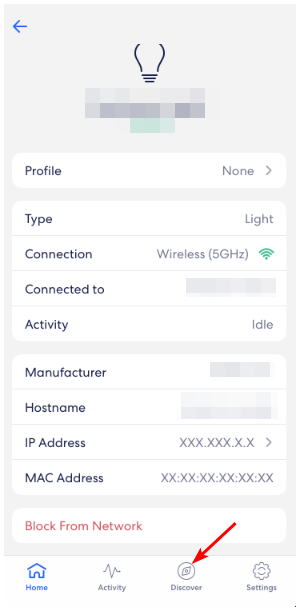
- üzerine dokunun Siteleri Engelle ve İzin Ver seçenek.

- Varsayılan olarak engellendiğinden, karşılaşacağınız ilk seçenek budur.
- Şimdi, bir siteye izin vermek için üzerine dokunun. İzin verilmiş ve seç Siteye izin ver.
- Burada, engelini kaldırmak istediğiniz sitenin URL'sini girmek için devam edebilirsiniz. İhtisas giriş.

- Açık konuma getir Ağ altındaki seçenek izin ver.
- Altında Profiller, hanenizdeki siteye erişmek istediğiniz kullanıcıların kutularını işaretleyin ve sitenin engellemesi kaldırılacaktır.
- Ayrıca, siteye izin vermek için bir neden seçtiğinizden emin olun, böylece Eero, özellikle hatalı bir bloksa, veri toplayabilir ve bu tür hatalardan kaçınabilir.
- Word Metni Otomatik Olarak Siliyor? 6 Adımda Durdurun
- Windows'ta Birden Fazla Bluetooth Aygıtını Eşleştirme
İnternet bağlantınızın hızı, tarayıcı önbelleği ve PC hızı gibi faktörlere bağlı olarak bu ayarların uygulanma süresi değişebilir.
İşlemi hızlandırmak için tarayıcınızdaki önbelleği ve tanımlama bilgilerini temizleyebilir veya bilgisayarınızı yeniden başlatabilirsiniz. Eero'nun web sitelerinizi engellemesine bu şekilde izin verebilir veya durdurabilirsiniz.
Başka bir koruma katmanı eklemek isterseniz, bir VPN eklemenizi öneririz ve bir listemiz var. Eero yönlendiriciler için en iyi VPN'ler.
Eero'nun herhangi bir meşru siteyi engellemediğini ve bu kılavuzun engelleme sorununu aydınlatmada yardımcı olduğunu umuyoruz.
Bu sorunu daha önce yaşadınız mı? Bunu aşmak için hangi adımları attınız? Aşağıdaki yorum bölümünde bize bildirin.


